Selles õpetuses õpid, kuidas kasutada "Surface Noise" funktsiooni ZBrush'is, et tuua oma mudelite pindadele huvitavaid detaile. Pinnamüra on efektiivne viis, kuidas luua tekstuure, mis muudavad su 3D-mudelid realistlikumaks. Ma juhendan sind samm-sammult protsessi kaudu ning näitan sulle vajalikke tööriistu ja tehnikaid, et saada funktsioonist parim tulemus.
Olulisemad teadmised
- Pinnamüra on tehnikaks 3D-mudelitele detailsete tekstuuride rakendamiseks.
- Puhas UV-mapping on oluline pinnamüra ühtlase jaotuse jaoks.
- Õige maskimisega saad suunata konkreetseid mudeli osi.
Samm-sammult juhend
Alustuseks laadi oma 3D-mudel ZBrush'i. Selles õpetuses kasutame superkangelast, mille allalaadimiseks saad tööfaili. Ava mudel, tõmmates selle redigeerimisrežiimi. Nüüd peaksid sa nägema selget vaadet oma mudelist.
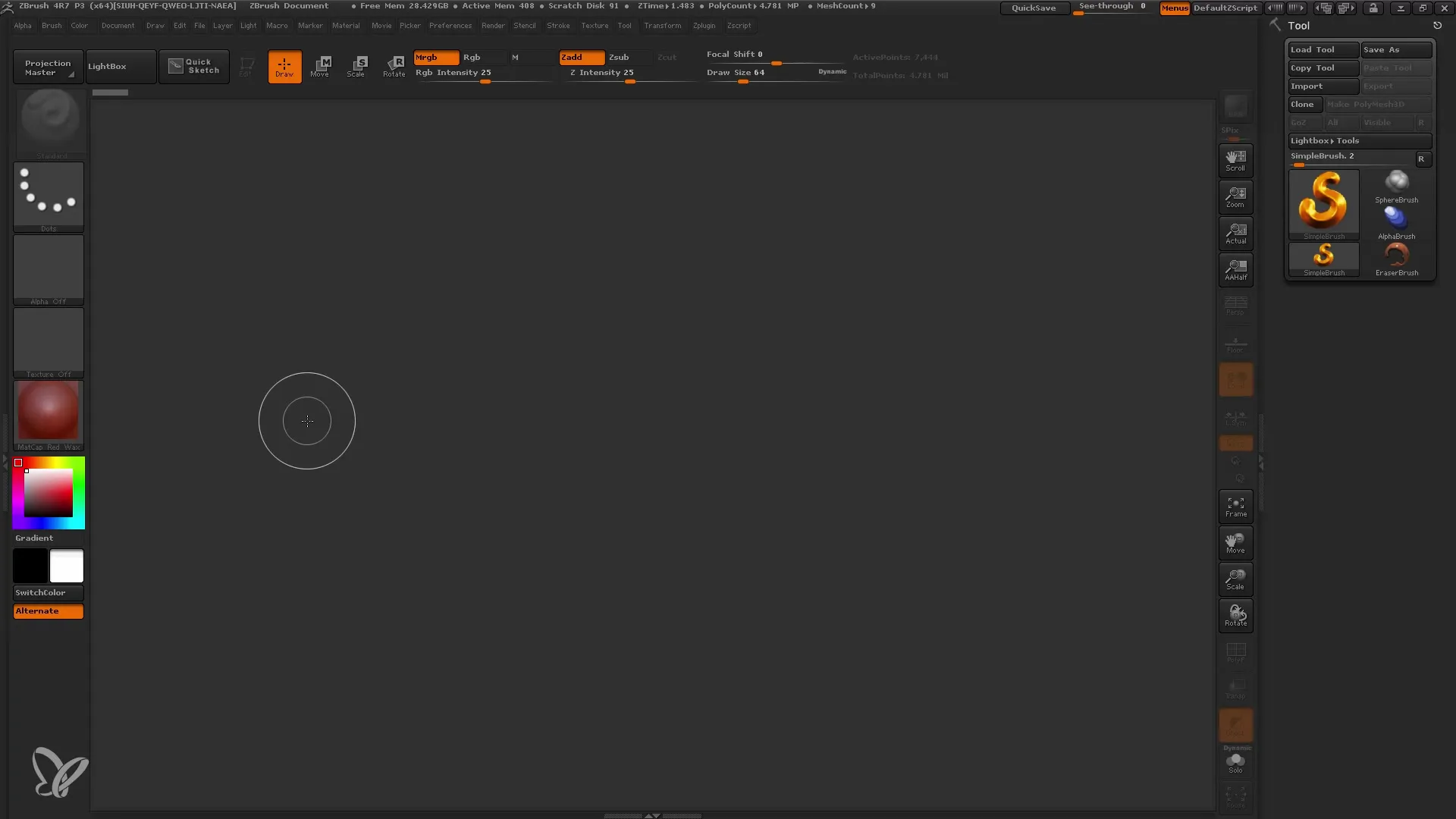
Järgmisena keskendume mantlile. Selleks lülita sisse ainult mantli kuvamine, kasutades solo režiimi. Nii on sul lihtsam töötada ja kõiki detaile paremini näha.
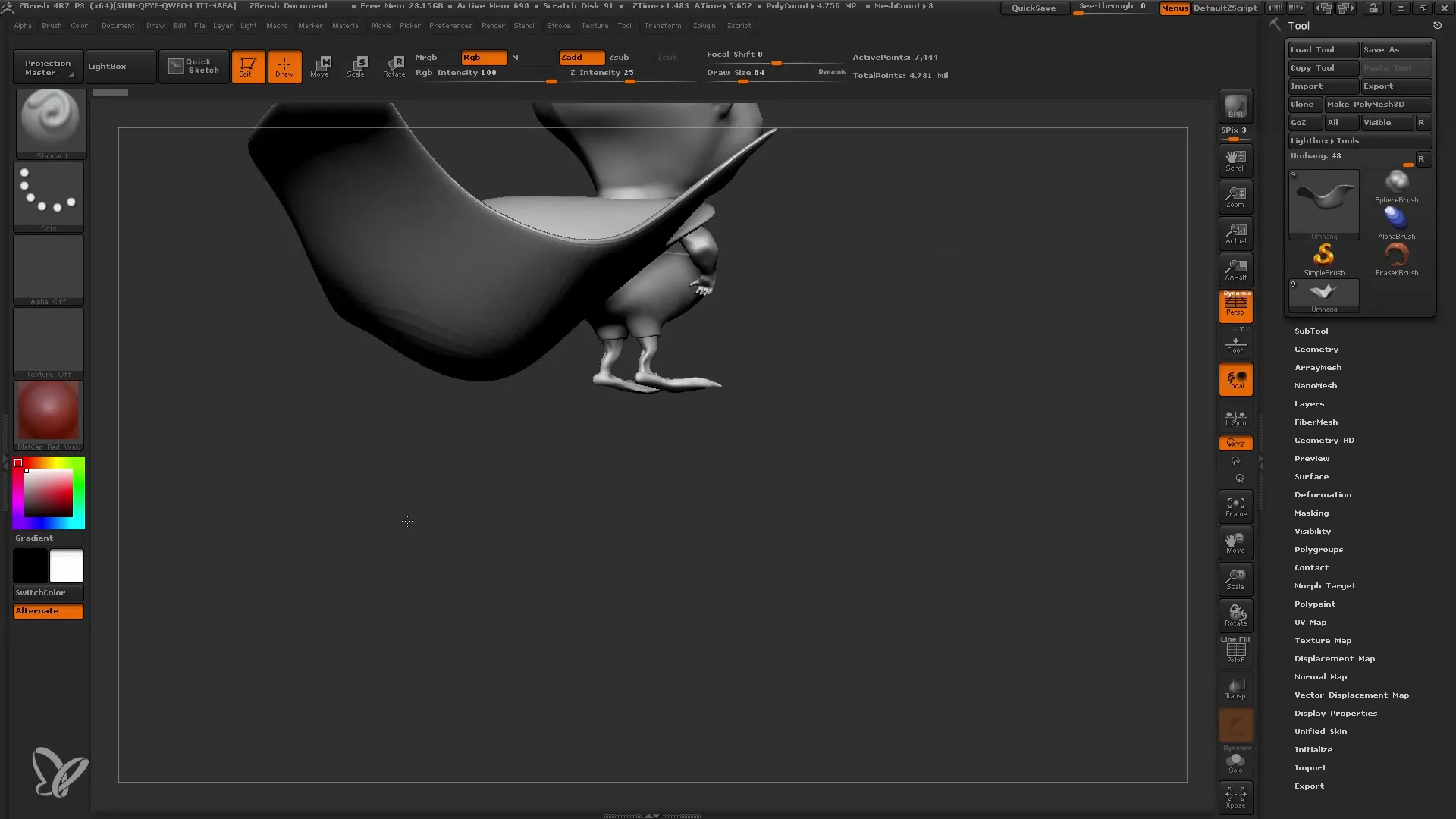
Kui sul on mantel solo režiimis, võid asuda polügoonide optimeerimisele. Veendu, et su mudelil oleks piisavalt polügoone, et soovitud detaile säilitada. Meie näites töötame ligikaudu 7000 polügooniga.
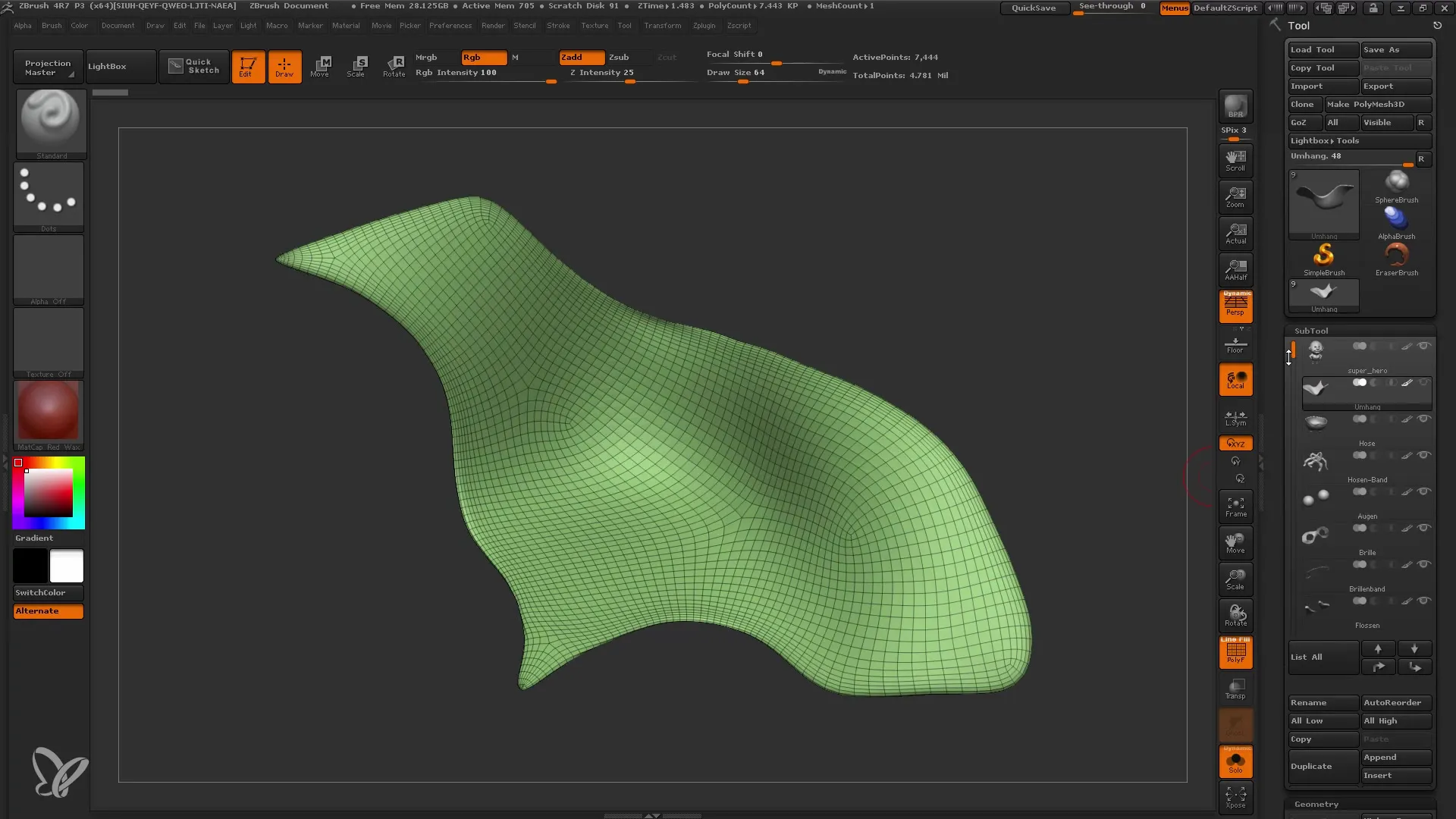
Nüüd oled valmis lisama Surface Noise'i. Selleks mine vahekaardile "Surface" oma alamvahendi menüüs. Sealt leiad valiku "Noisemaker". Veendu, et aken pole liiga väike, kuna seal on palju valikuid. Saad akna kohandada, et kõik oleks mugavalt nähtav.
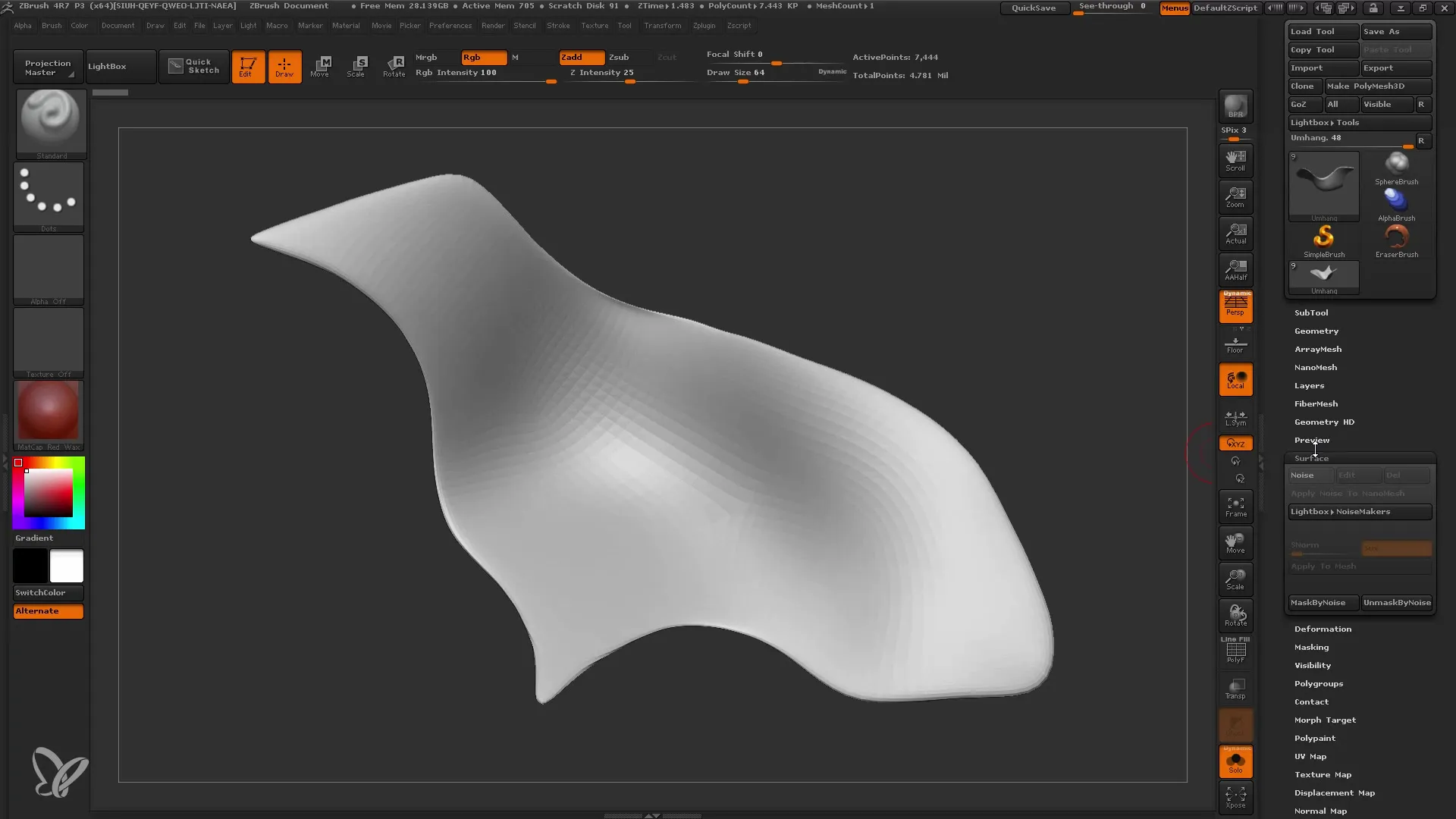
Kui oled valmis, klõpsa "Add Noise", et lisada uus müra tekstuur. Siin näed kohe, kuidas su mantel muutub. Selles valdkonnas saad muuta mürasuhet (suurust) ja tugevust. Katseta seadistusi, et saavutada parim efekt oma mudelile.
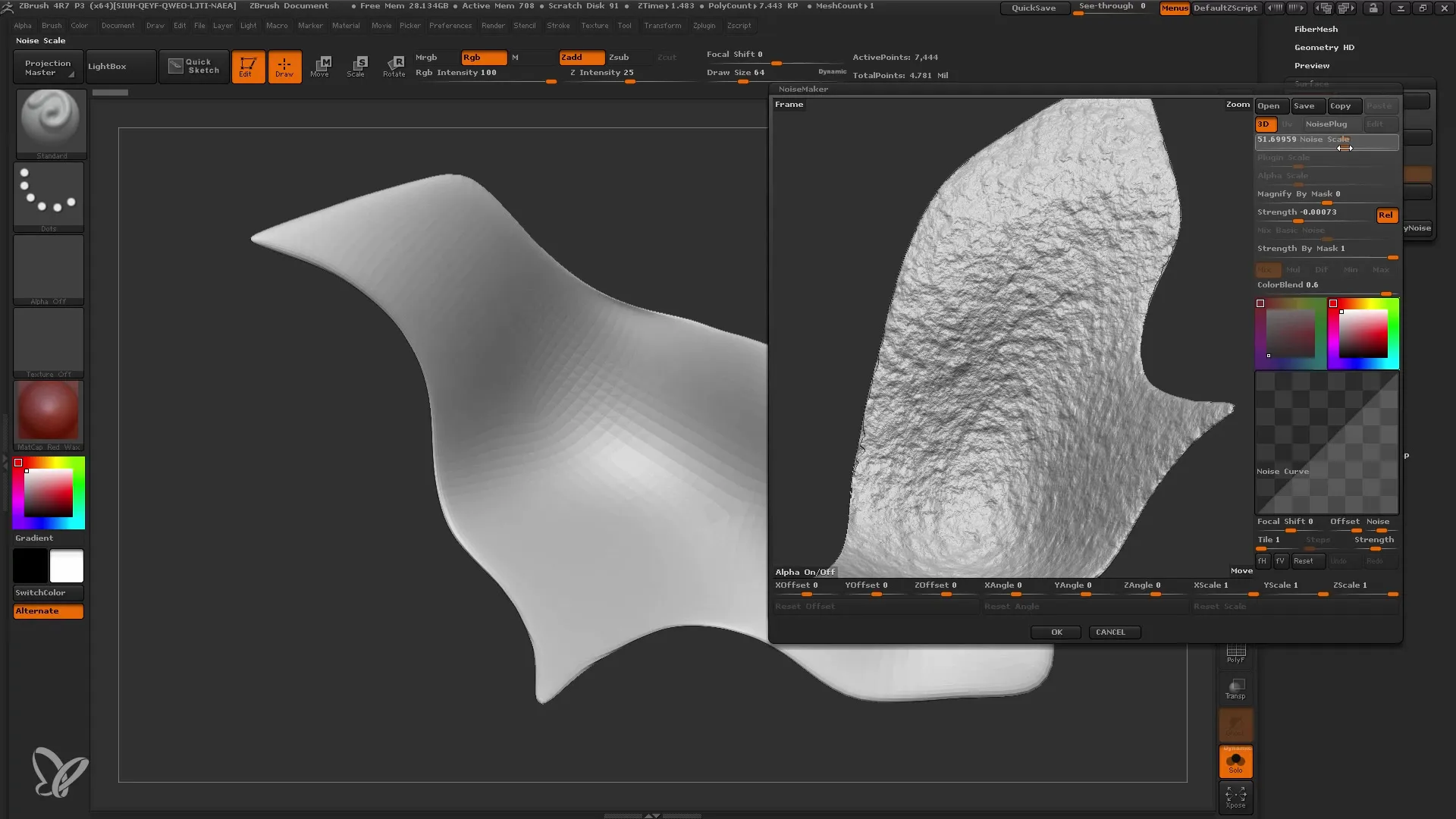
Müra tugevust saab reguleerida ka negatiivse või positiivse väärtusega. Positiivne väärtus tugevdab müra, samas kui negatiivne väärtus vähendab seda. Seaded peaksid olema sellised, et tulemus vastaks sinu ettekujutustele enne nende aktsepteerimist.
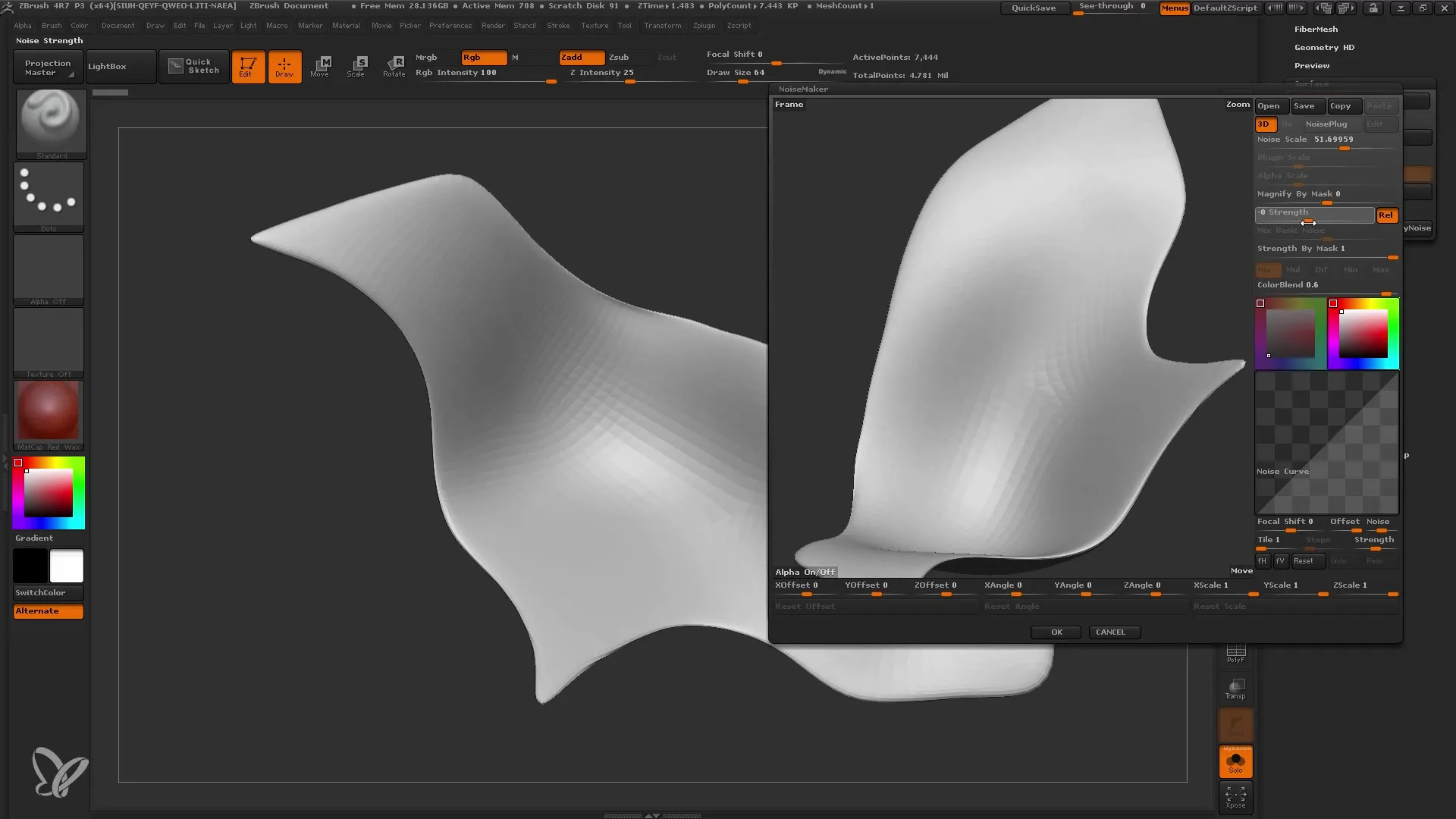
Lisaks saad kohandada oma alajaotuse tasemeid, et saada rohkem detaile, kui müra uuesti rakendad. Selleks mine geomeetria valdkonda ja vali "Alajaotuse tasemed". Meie näites suurendame tasemeid 4-le, mis vastab umbes 500 000 polügoonile.
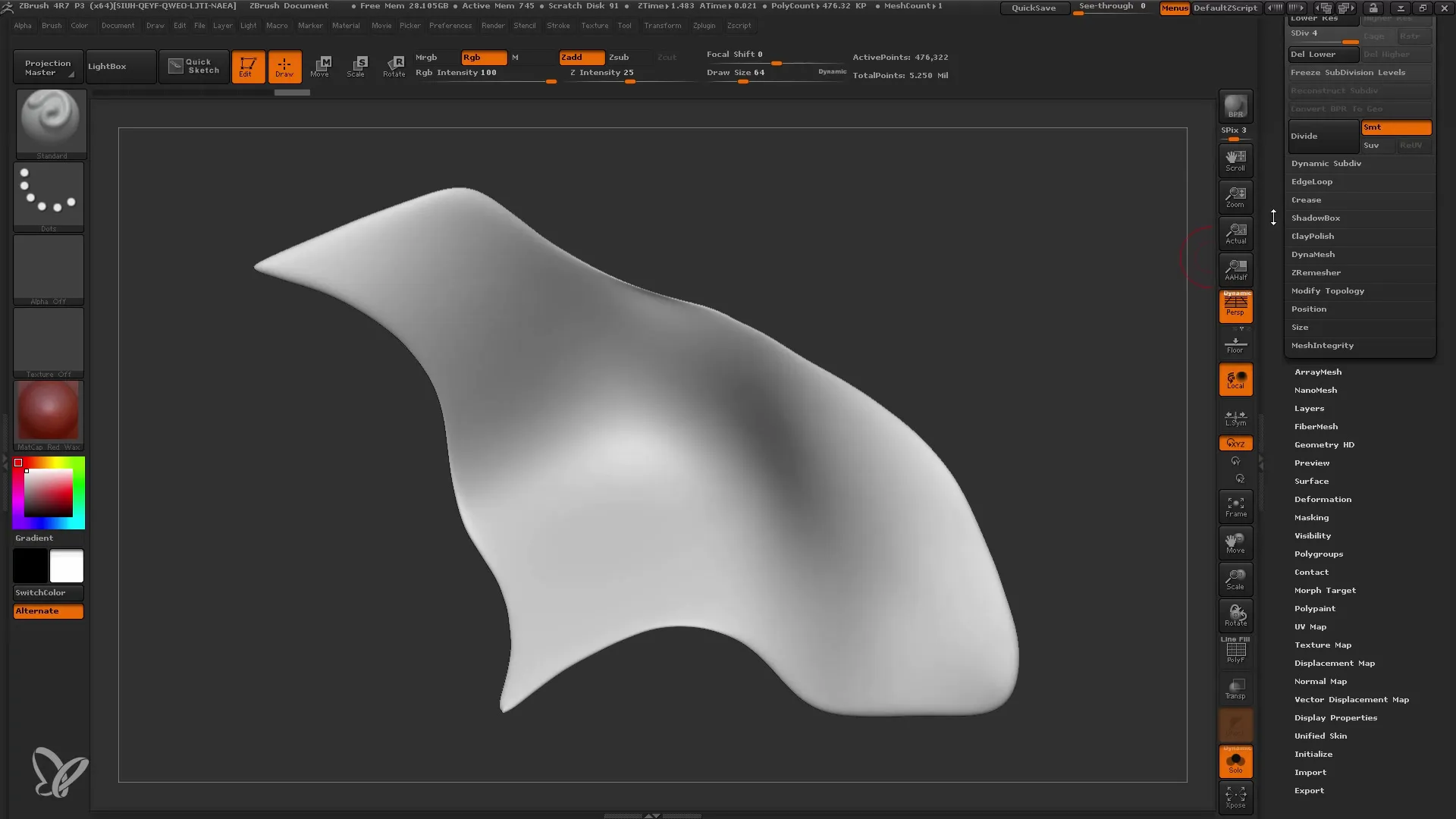
Aga mis siis, kui soovid mõned alad mürast välja jätta? Siin tuleb appi maskimisfunktsioon. Hoia all Ctrl-klahvi ja vali alad, mida soovid maskida. Maskimist saad teravamaks muuta, et saada ilusamaid servasid.
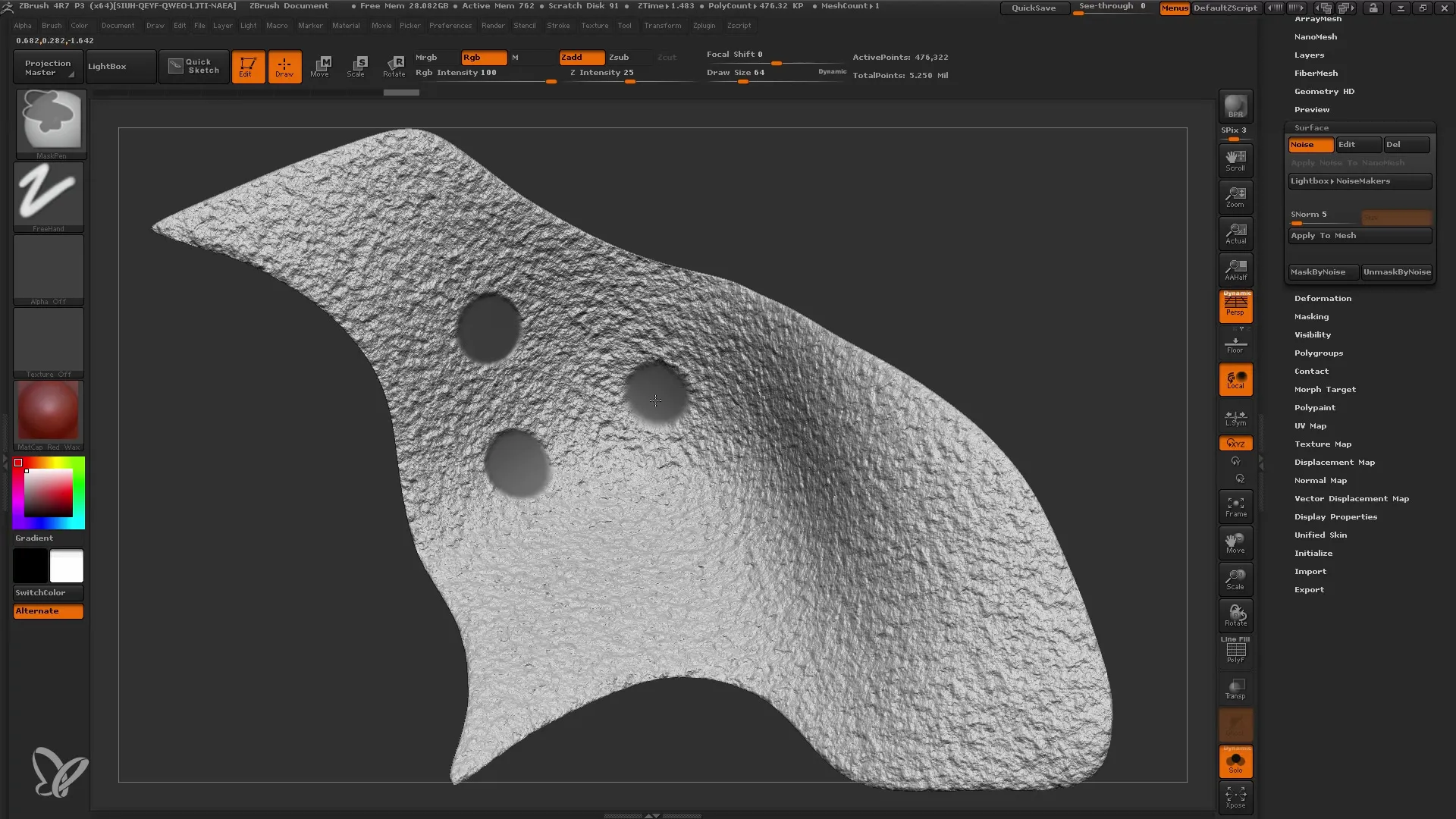
Nüüd saad aktiveerida Surface Noise uuesti. Kui maski nähtavus segab, võid maski alati peita ja jätkata müraga töötamist ilma selle nähtavuseta.
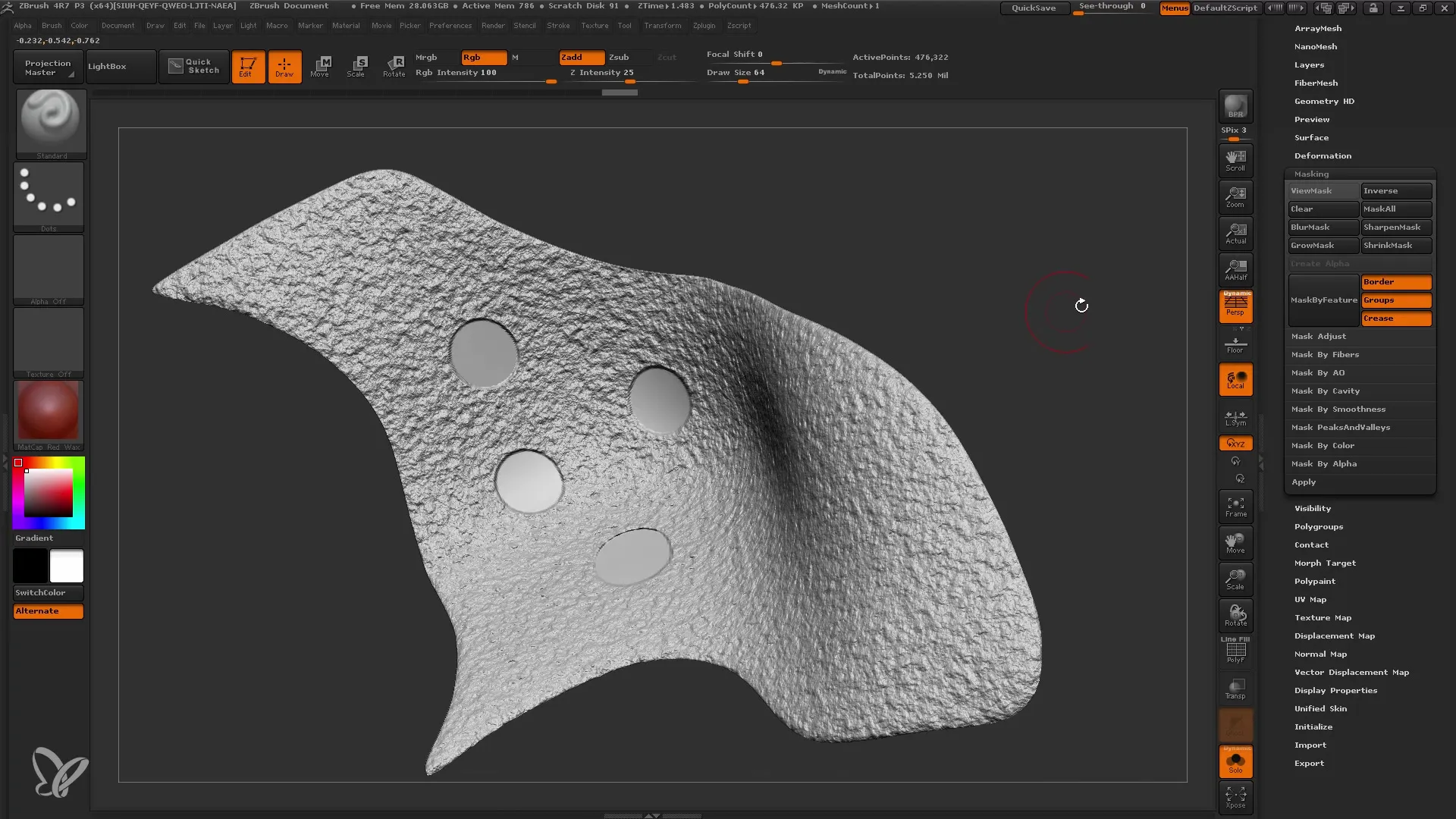
Veel üks oluline aspekt on alfade kasutamine. Kui soovid teatud mustreid, nagu tähed, oma mudelile rakendada, laadi alfa-pilt Surface Noise'i alasse. Veendu, et algväärtused nagu tugevus ja suurus on õigesti seadistatud parimate tulemuste saavutamiseks.
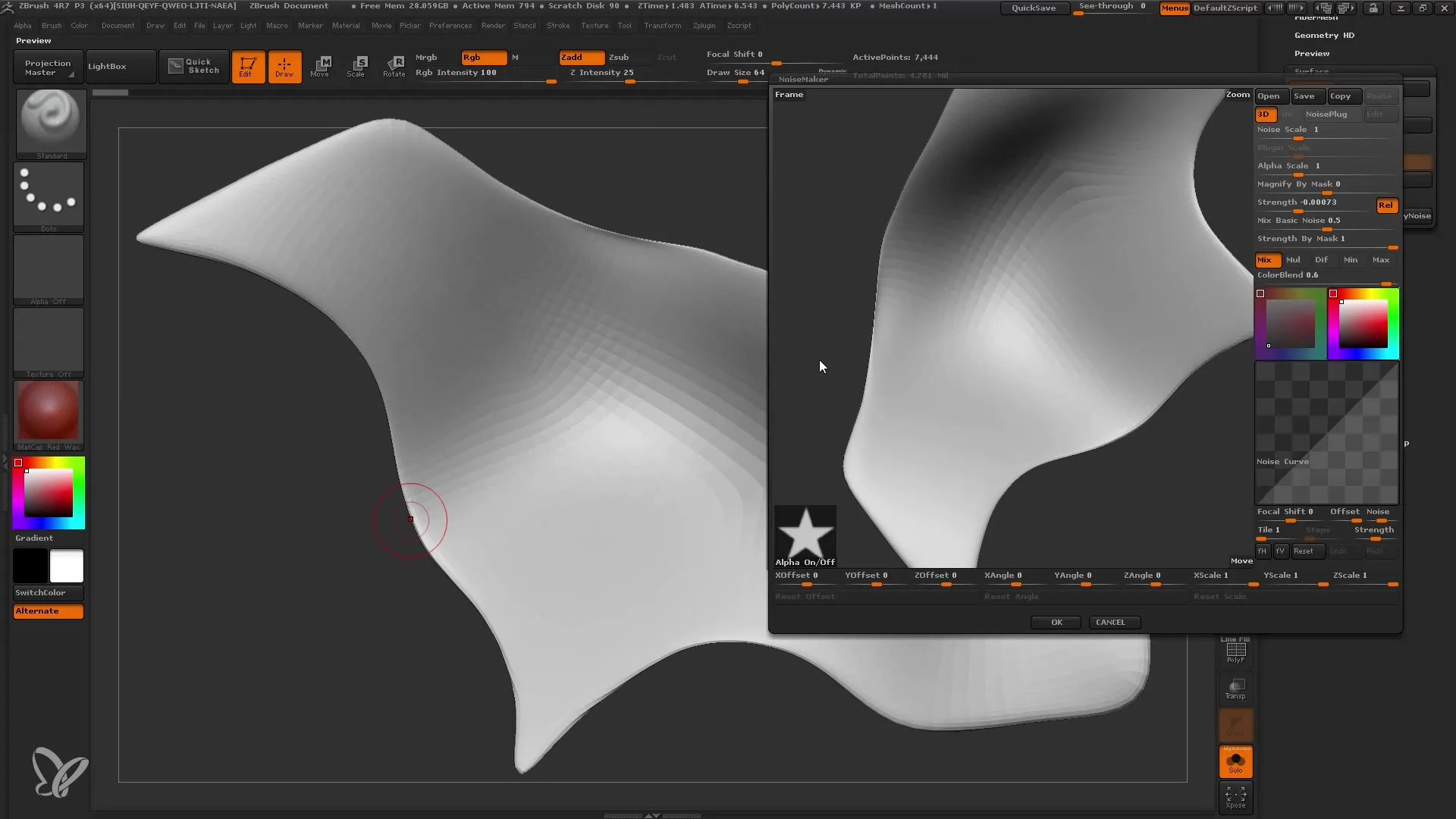
Enne alfa rakendamist veendu, et su mudelil oleks puhas UV-kaart. UV-kaardid aitavad tekstuuridel jaotuda ühtlaselt su mudeli pinnal. UV-kaardi loomiseks saad kasutada "UV Master" pluginat, mis aitab sul luua puhta UV-korralduse.
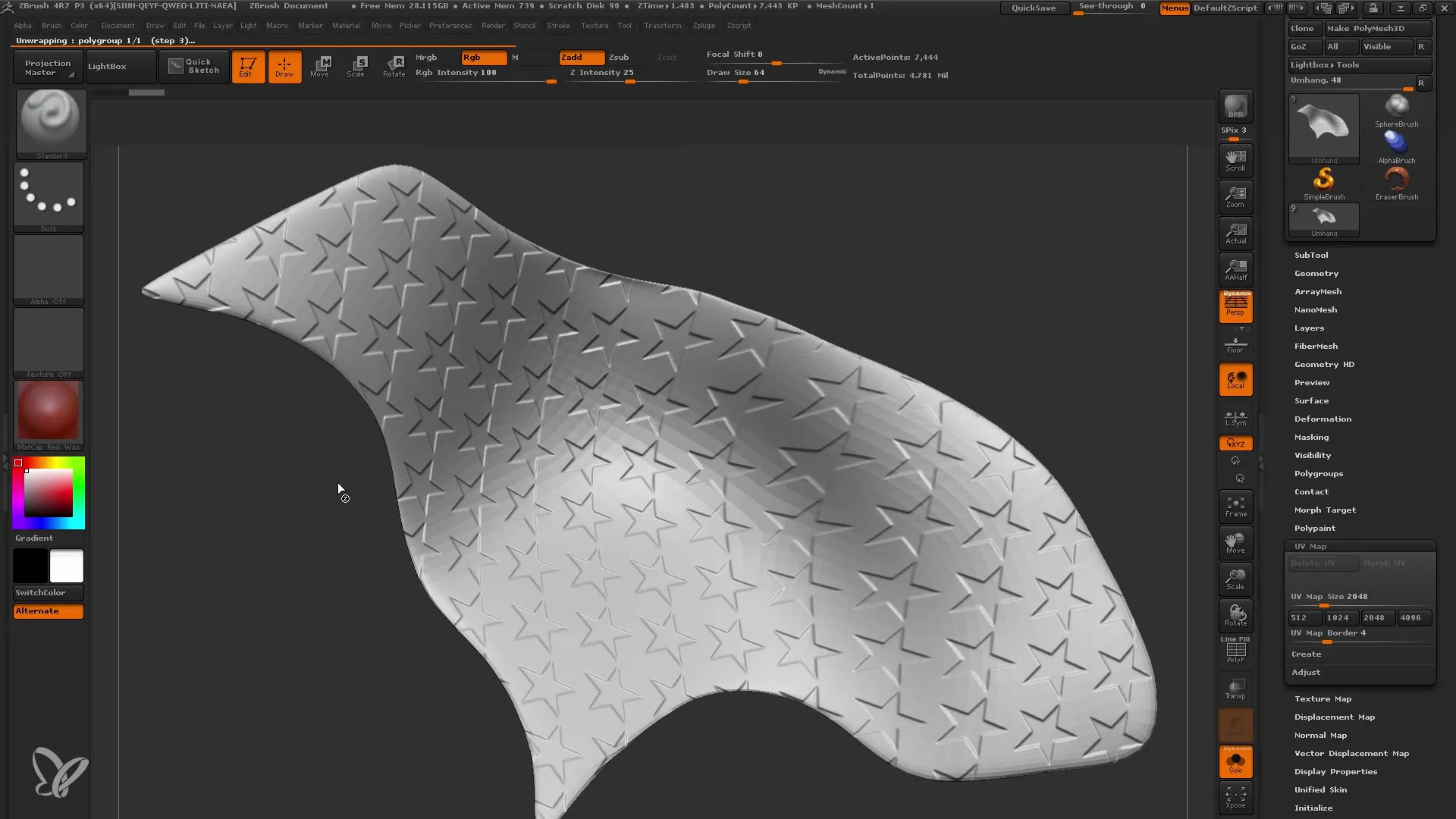
Kui UV-kaart on loodud, saad uuesti kasutada pinnamürina täies hiilguses. Tähed või muud mustrid, mida kasutasid, peaksid nüüd olema jaotunud ühtlaselt kogu võrgustiku peale.
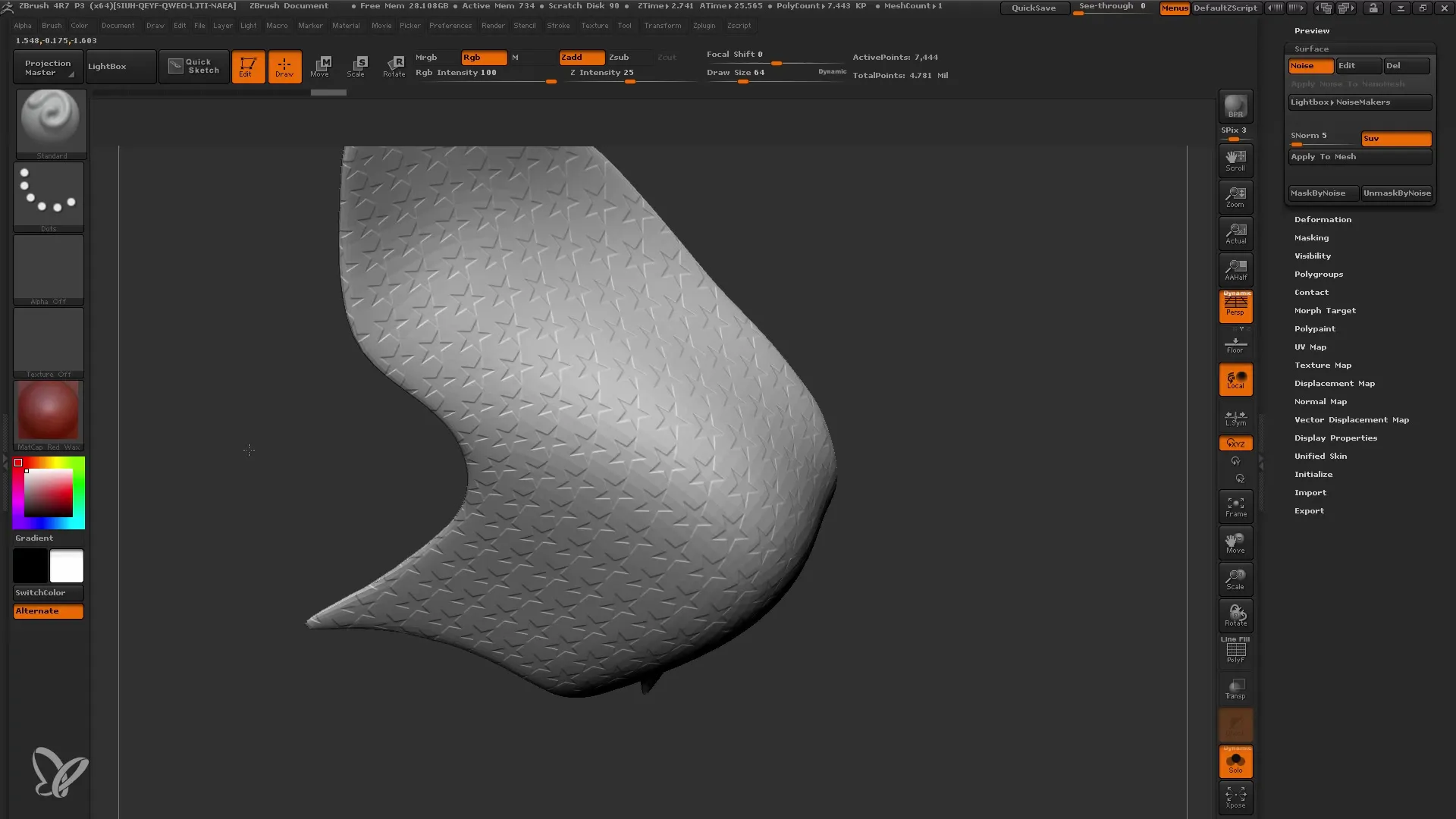
Kui oled müra kvaliteedi ja struktuuriga rahulolematu, peaksid suurendama oma mudeli polügonide arvu ja müra uuesti rakendama.
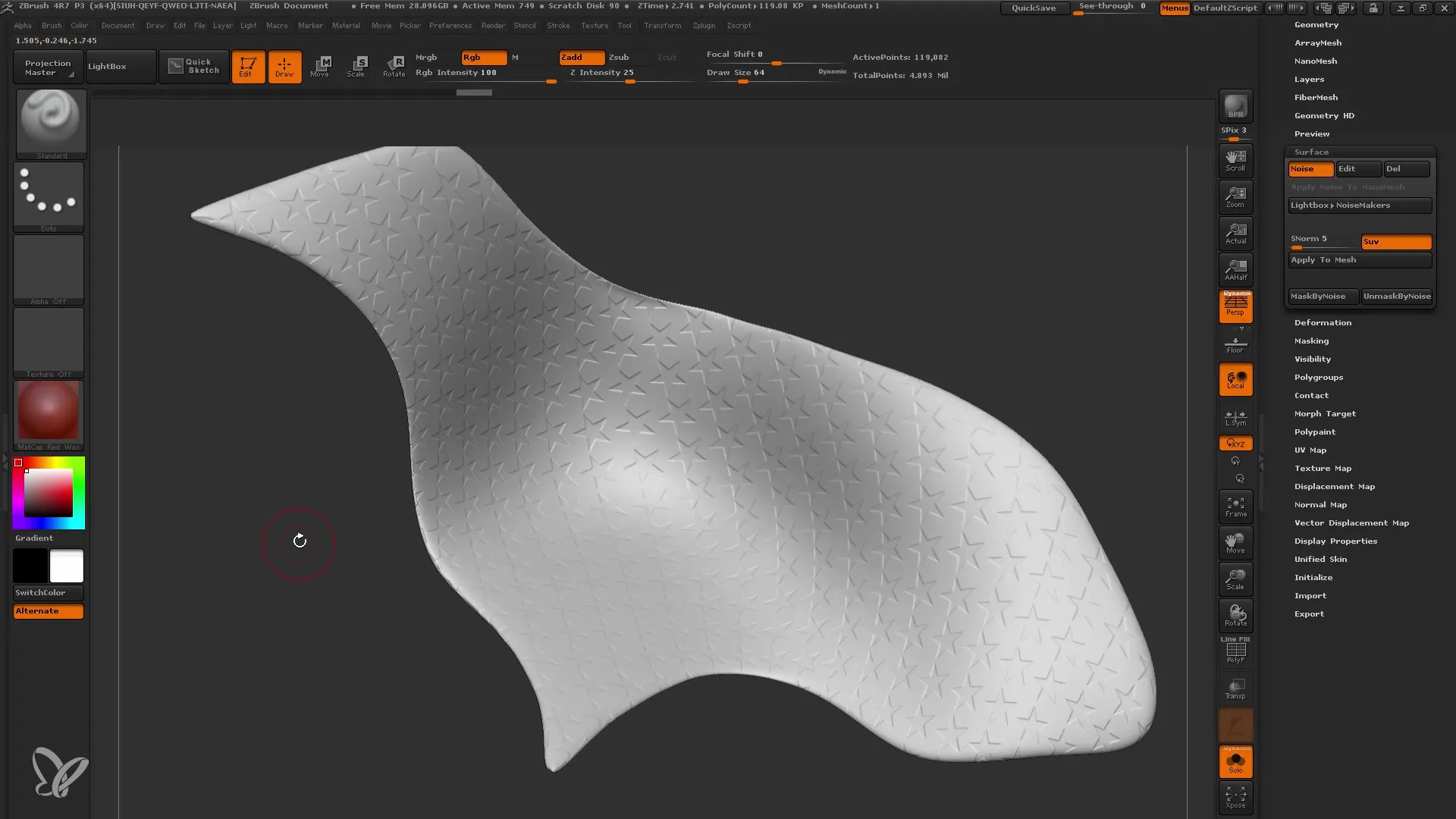
Nüüd, kui oled UV-dest ja pinnamürinast eksperimenteerinud, saad teha ka värvimuudatusi. Kasuta "Värvi segamine" valikut, et kohandada oma mudeli värve. Samuti saad kasutada maskimist eesmärgipäraste värvikantide jaoks.
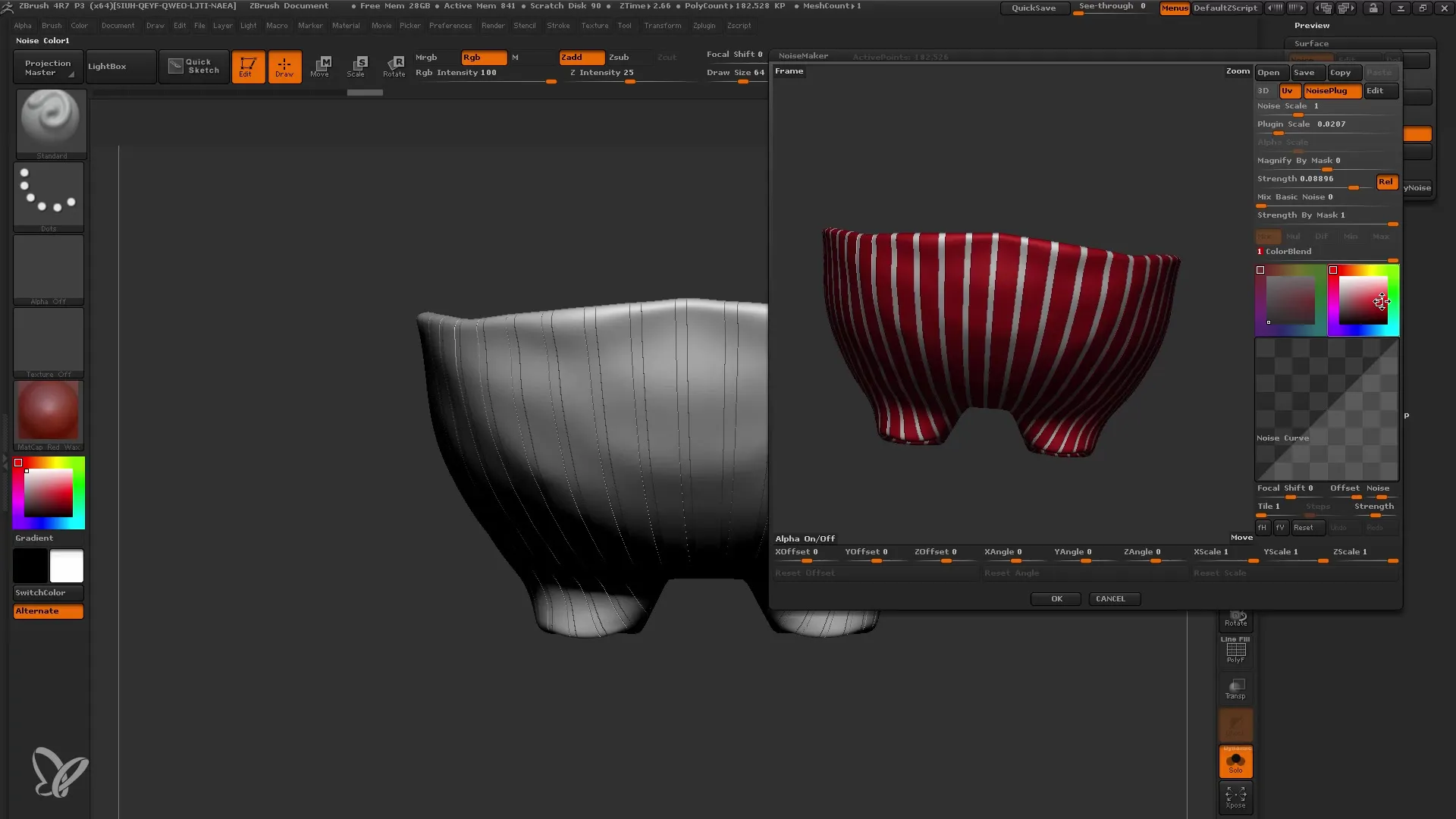
Lõpuks, kui kõik näeb välja nii, nagu soovid, saad kohandada oma lõplikke renderduse sätteid. ZBrush pakub sulle palju võimalusi, et oma mudelist parim välja tuua.
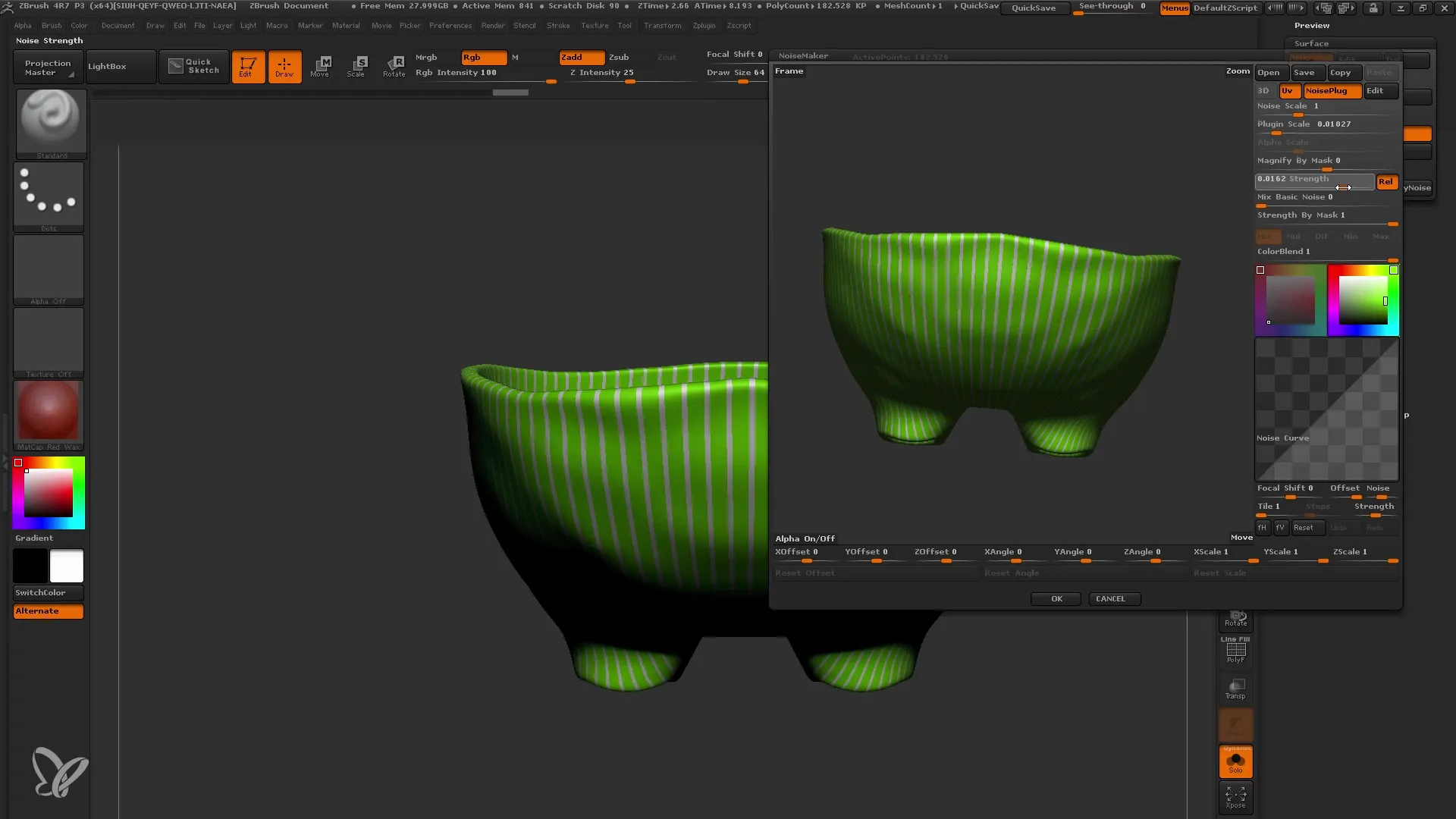
Kokkuvõte
Selles juhendis õppisid, kuidas saad efektiivselt kasutada pinnamürina ZBrushis. Müra, UV-kaartide ja maskimiste kohandamisega saad rikastada oma mudeleid ainulaiksete ja realistlike detailidega. Kõikjal, kus soovid lisada veidi teksturi ja karakterit, saad kasutada neid tehnikaid.
Korduma kippuvad küsimused
Kuidas lülitan sisse Solo režiimi?Solo režiimi sisselülitamiseks klõpsa vastaval sümbolil Subtooli ala üleval paremas nurgas.
Mis on UV-kaart ja miks see on oluline?UV-kaart on sinu 3D-pindala esitus, mis aitab tekstuuridel ühtlaselt kanda.
Kuidas saan kasutada maskimist ZBrushis?Maskimiste kasutamiseks hoia all juhtklahvi ja vali väljad, mida soovid maskida.
Mitu polügooni peaks mu mudel vähemalt olema pinnamüra rakendamiseks?Väga peente detailide jaoks peaks su mudelil olema vähemalt 20 000 polügooni või rohkem, kuid võid katsetada ka 7000-ga.
Kas ma saan pinnamüra üle kanda muudesse tarkvaradesse?Pinnamüra andmed ei ole nagu võrguülekanne, kuna need on algoritm, mis kantakse üle algsele võrgule.


